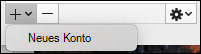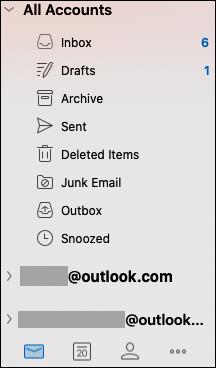Wenn Sie über mehr als ein Konto in Outlook verfügen, können Sie Ihren Posteingang vereinfachen, indem Sie Sie in einem Konto vereinheitlichen.
Hinzufügen eines Kontos zu Outlook für Mac
-
Wenn Sie nur ein Konto in Outlook hinzugefügt haben, können Sie ein weiteres hinzufügen, indem Sie auf der Mac-Symbolleiste auf Extras und dann auf Kontenklicken.
-
Klicken Sie auf die Schaltfläche Konto hinzufügen (+), und klicken Sie dann auf Neues Konto.
-
Führen Sie die angezeigten Schritte aus, um ein weiteres Konto hinzuzufügen.
Zugreifen auf ihren einheitlichen Posteingang
-
Wenn Sie mehrere Konten haben, wechseln Sie auf der Registerkarte e-Mail zu alle Konten Links. Wenn Sie nicht erweitert ist, klicken Sie auf den Dropdownpfeil links neben alle Konten.
-
Klicken Sie auf " Posteingang " unter " alle Konten ", um e-Mails von allen Ihren e-Mail-Konten in diesem Posteingang anzuzeigen.
-
Wenn Sie e-Mails nur von einem ihrer Konten aus sehen möchten, wechseln Sie zum Posteingang unter diesem Konto.